
文章插图
小编教你ps如何去水印的4个方法方法一:1、 双击打开photoshop软件 , 导入含有水印的图片

文章插图
2、 然后 , 在左侧工具栏中选择矩形选框工具 , 如图所示 , 框中水印部分
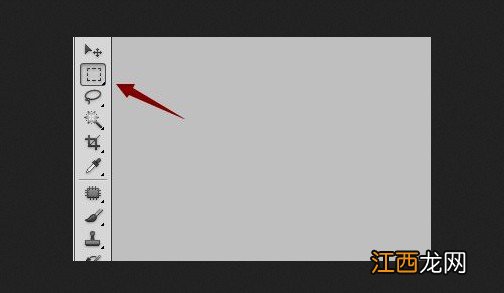
文章插图

文章插图
3、 接着 , 执行编辑-填充 , 也可以直接按下Shift+F5 , 选择内容识别

文章插图
4、 点击确定并识别后 , 直接按Ctrl+D取消选区 , 你就会发现图片的水印不见了 。

文章插图
方法二:1、 同样打开photoshop软件 , 导入含有水印的图片 , 如图所示 , 选择修补工具
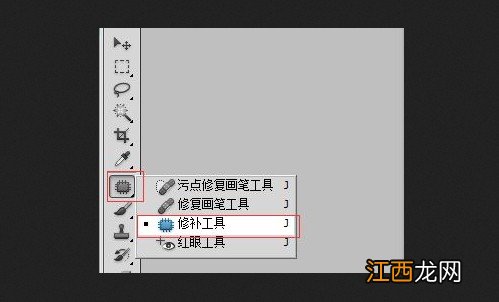
文章插图
2、 然后 , 选取水印位置 , 也就是把水印部位圈出来并设置参数

文章插图
3、 接着 , 我们圈出来的水印位置 , 拉到内容相似的位置 , 如图所示 , ps就会自动识别修补 , 最后图片的水印也就去除了

文章插图
方法三:1、 用ps打开含水印的图片之后 , 点击左侧仿制图章工具
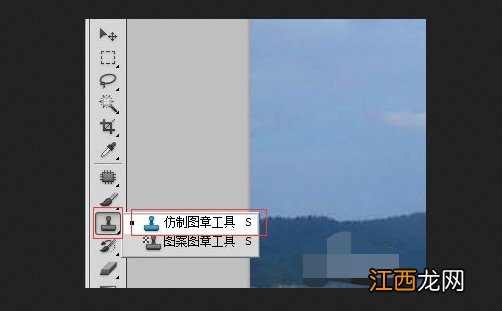
文章插图
2、 然后 , 把鼠标移至类似内容的位置 , 按一下Alt仿制吸取 , 接着再次按鼠标左键在水印位置涂抹 , 如图所示 , 涂抹完成之后 , 你的图片水印也就去除了

文章插图
方法四:1、 我们用ps打开含有水印的图片 , 点击左侧修复画笔工具
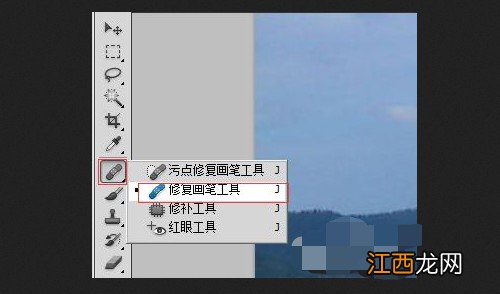
文章插图
2、 然后 , 和方法三一样 , 选取一个合适的位置 , 按住Alt并左键吸取 , 最后涂抹水印 , ps就会自动识别修复 , 图片的水印就可以去掉了

文章插图
【三种完美去水印的方法Ps教程 ps去水印的三种方法】 以上就是小编教你ps如何去水印的4个方法 。 其实 , 使用PS也就是PhotoShop来去除水印 , 还是比较简单的 , 你可以通过矩形选框、修补工具、仿制图章以及修复画笔等方法 , 来去除图片水印!
相关经验推荐
- win7去掉小箭头 windows7去掉快捷方式箭头
- 去海边应该怎么穿衣服?
- 秋天出去玩穿什么衣服图片
- 丰胸吃什么食物好呢?丰胸最快的三种食物,一看就懂,值得收藏
- 心情短语 回到过去
- 吃什么去肝火见效快 有什么功效
- cost的过去式是什么
- 情侣之间的微信说说微信说说
- 清新苦瓜如何去除苦味?
- 执迷不悟的情感微信网名大全推荐:回忆过去,的确狠留念














